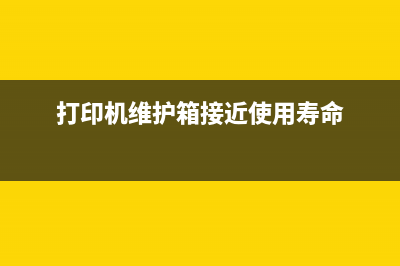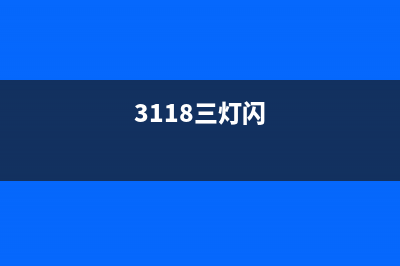如何清零佳能打印机的错误信息(佳能打印机怎样清零)
整理分享
如何清零佳能打印机的错误信息(佳能打印机怎样清零)
,希望有所帮助,仅作参考,欢迎阅读内容。内容相关其他词:
佳能打印机怎么清零视频,佳能打印机怎么清零视频,佳能打印清零方法,佳能打印机清零方法教学视频,佳能打印机清零是什么意思,佳能 清零,佳能打印机清零怎么操作步骤,佳能打印清零方法
,内容如对您有帮助,希望把内容链接给更多的朋友!在使用佳能打印机时,我们经常会遇到一些错误信息,例如“墨盒已用尽”、“纸张卡住”等等。这些错误信息会导致打印机无*常工作,给我们的工作和生活带来不便。那么,呢?下面,我们就来详细介绍一下。
1为什么会出现错误信息?
佳能打印机出现错误信息的原因可能有很多,例如墨盒用尽、纸张卡住、打印头故障等等。这些问题都会导致打印机无*常工作,从而出现错误信息。
清零佳能打印机的错误信息的方法不尽相同,具体需要根据错误信息的类型和打印机型号来确定。下面,我们分别介绍几种常见的清零方法。
方法一重新安装墨盒
如果佳能打印机出现墨盒已用尽的错误信息,我们可以尝试重新安装墨盒。具体步骤如下
1. 打开打印机盖子,取出墨盒。
2. 拆下墨盒上的塑料膜,并用纸巾轻轻擦拭墨盒的金属接点。
3. 重新安装墨盒,确保墨盒安装到位。

4. 关闭打印机盖子,重新启动打印机。
方法二清理打印机内部
如果佳能打印机出现纸张卡住的错误信息,我们可以尝试清理打印机内部。具体步骤如下
1. 关闭打印机电源,拔掉电源线和数据线。
2. 打开打印机盖子,取出卡住的纸张。
3. 用干净的纸巾或软毛刷清理打印机内部,特别是纸张进纸口和出纸口。
4. 关闭打印机盖子,重新启动打印机。
方法三重置打印机
如果佳能打印机出现其他错误信息,我们可以尝试重置打印机。具体步骤如下
1. 关闭打印机电源,拔掉电源线和数据线。
2. 按住打印机的“继续”按钮不放,同时接通电源线。
3. 等待打印机自检完毕,松开“继续”按钮。
4. 重新启动打印机,错误信息应该已经被清零。
清零佳能打印机的错误信息的方法有很多种,具体需要根据错误信息的类型和打印机型号来确定。如果以上方法无法解决问题,建议联系佳能客服或专业技术人员进行处理。